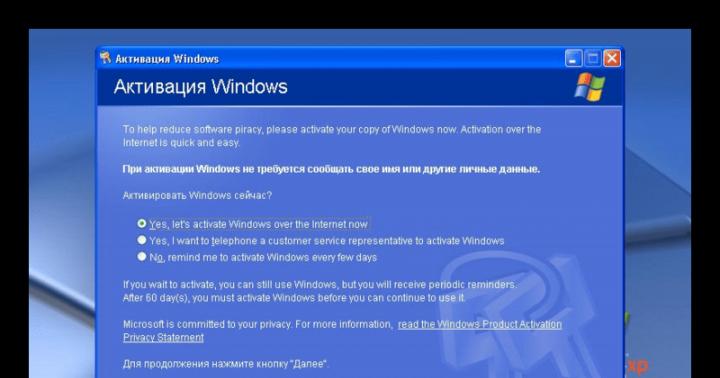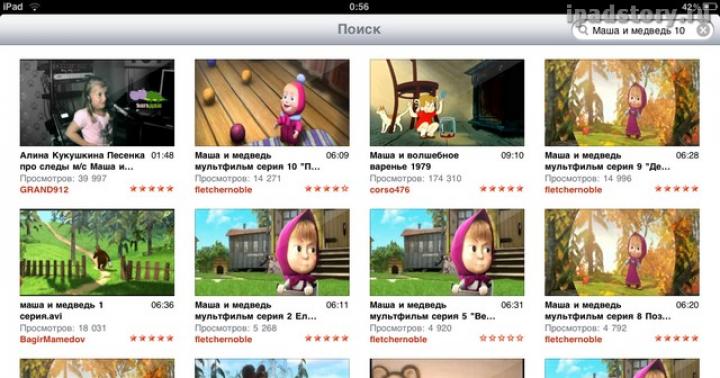کار با فایل ها در سیستم عامل اوبونتو از طریق مدیر مربوطه انجام می شود. همه توزیعهای توسعهیافته بر روی هسته لینوکس به کاربر اجازه میدهند تا از هر نظر تغییراتی را انجام دهند ظاهرسیستم عامل با بارگذاری پوسته های مختلف. مهم است که گزینه مناسب را انتخاب کنید تا تعامل با اشیاء تا حد امکان راحت باشد. در زیر در مورد بهترین فایل منیجر برای اوبونتو صحبت خواهیم کرد، در مورد مزایا و معایب آنها صحبت خواهیم کرد و همچنین دستوراتی برای نصب ارائه خواهیم کرد.
Nautilus به طور پیش فرض در اوبونتو نصب شده است، بنابراین من می خواهم ابتدا با آن شروع کنم. این مدیر با تمرکز بر کاربران تازه کار توسعه داده شده است، ناوبری در آن بسیار راحت است، پانل با تمام بخش ها در سمت چپ است، جایی که میانبرها اضافه می شوند. راه اندازی سریع... همچنین میخواهم به پشتیبانی از چندین تب اشاره کنم که جابجایی بین آنها از طریق انجام میشود پنل بالایی... Nautilus قابلیت پیش نمایش متن، تصاویر، صدا و ویدئو را دارد.

علاوه بر این، کاربر به انواع تغییرات رابط دسترسی دارد - اضافه کردن نشانک ها، آرم ها، نظرات، تنظیم پس زمینه برای ویندوز و اسکریپت های کاربر فردی. از مرورگرهای وب، این مدیر عملکرد ذخیره تاریخچه مرور فهرست ها و اشیاء فردی را بر عهده گرفت. توجه به این نکته ضروری است که Nautilus تغییرات فایل را به محض ایجاد آنها، بدون نیاز به رفرش کردن صفحه، که در پوسته های دیگر وجود دارد، نظارت می کند.
کرواسدر
Krusader، برخلاف Nautilus، به دلیل اجرای دو صفحه ای، ظاهر پیچیده تری دارد. از قابلیت های پیشرفته برای کار با آن پشتیبانی می کند انواع مختلفبایگانی، دایرکتوری ها را همگام می کند، به شما امکان می دهد با mounted کار کنید سیستم های فایلو FTP علاوه بر این، یک اسکریپت جستجوی خوب، یک نمایشگر متن و ویرایشگر در Krusader تعبیه شده است، امکان تنظیم کلیدهای میانبر و مقایسه فایل ها بر اساس محتوا وجود دارد.

در هرکدام برگه را باز کنیدحالت نمایش به صورت جداگانه قابل تنظیم است، بنابراین می توانید محیط کار را متناسب با خود سفارشی کنید. هر پانل از باز کردن همزمان چندین پوشه به طور همزمان پشتیبانی می کند. همچنین به شما توصیه می کنیم به پنل پایینی که دکمه های اصلی در آن قرار دارند و همچنین کلیدهای میانبر برای راه اندازی آنها توجه کنید. نصب Krusader از طریق استاندارد انجام می شود "پایانه"با وارد کردن دستور sudo apt-get install krusader.
فرمانده نیمه شب
یک فایل منیجر با یک رابط مبتنی بر متن مطمئناً باید امروز در لیست ما گنجانده شود. چنین راه حلی زمانی بسیار مفید خواهد بود که راهی برای شروع یک پوسته گرافیکی وجود نداشته باشد یا باید از طریق کنسول یا شبیه سازهای مختلف کار کنید. "پایانه"... یکی از مزایای اصلی Midnight Commander ویرایشگر متن داخلی با برجسته سازی نحو و همچنین منوی کاربر قابل تنظیم است که توسط یک کلید استاندارد راه اندازی می شود. F2.

اگر به اسکرین شات بالا دقت کنید، می بینید که Midnight Commander از طریق دو پنل که محتویات پوشه ها را نشان می دهد کار می کند. دایرکتوری فعلی در بالای صفحه نشان داده شده است. پیمایش در پوشه ها و راه اندازی فایل ها فقط با استفاده از کلیدهای روی صفحه کلید انجام می شود. این فایل منیجر با دستور sudo apt-get install mc نصب می شود و با تایپ mc از طریق کنسول راه اندازی می شود.
فاتح
Konqueror جزء اصلی پوسته گرافیکی KDE است که همزمان به عنوان مرورگر و مدیر فایل عمل می کند. این ابزار اکنون به دو قسمت تقسیم شده است برنامه های کاربردی مختلف... مدیر به شما امکان می دهد فایل ها و دایرکتوری ها را از طریق نمای نماد مدیریت کنید و کشیدن و رها کردن، کپی و حذف در اینجا به روش معمول انجام می شود. مدیر مورد نظر کاملاً شفاف است، به شما امکان می دهد با آرشیوها، سرورهای FTP، منابع SMB (ویندوز) و با دیسک های نوری کار کنید.

علاوه بر این، از یک نمای تقسیم به چندین تب پشتیبانی می کند که به شما امکان می دهد با دو یا چند فهرست به طور همزمان تعامل داشته باشید. اضافه شدن پنل ترمینال برای دسترسی سریعبه کنسول، و همچنین ابزاری برای تغییر نام انبوه فایل ها وجود دارد. نکته منفی عدم ذخیره خودکار هنگام تغییر ظاهر برگه های جداگانه است. نصب Konqueror در کنسول با دستور sudo apt-get install konqueror انجام می شود.
دلفین
Dolphin پروژه دیگری است که توسط جامعه KDE ایجاد شده است که برای طیف گسترده ای از کاربران به دلیل پوسته منحصر به فرد دسکتاپ خود شناخته شده است. این فایل منیجر کمی شبیه به موردی است که در بالا توضیح داده شد، اما دارای برخی ویژگیهای خاص است. ظاهر بهبود یافته بلافاصله چشم را جلب می کند ، اما طبق استاندارد فقط یک پانل باز می شود ، دومی باید با دستان خود ایجاد شود. شما توانایی پیش نمایش فایل ها را قبل از باز کردن، سفارشی کردن حالت نمایش (مشاهده از طریق نمادها، جزئیات یا ستون ها) دارید. همچنین لازم است به نوار ناوبری در بالا اشاره شود - به شما امکان می دهد تا به راحتی در کاتالوگ ها حرکت کنید.

از چندین تب پشتیبانی میشود، اما پس از بستن پنجره، ذخیره انجام نمیشود، بنابراین دفعه بعد که با Dolphin تماس میگیرید، باید همه چیز را دوباره راهاندازی کنید. پانل های اضافی ساخته شده اند - اطلاعاتی در مورد دایرکتوری ها، اشیاء و کنسول. نصب محیط در نظر گرفته شده نیز با استفاده از یک خط انجام می شود و به نظر می رسد: sudo apt-get install dolphin.
فرمانده دوگانه
Double Commander کمی شبیه ترکیب Midnight Commander / Krusader است، اما بر اساس KDE نیست، که می تواند یک عامل تعیین کننده در انتخاب مدیر برای کاربران خاص باشد. دلیل آن این است که برنامههای توسعهیافته برای KDE، هنگام نصب در Gnome، افزونههای شخص ثالث زیادی را اضافه میکنند، و این همیشه برای کاربران پیشرفته مناسب نیست. Double Commander بر اساس کتابخانه GTK + GUI است. این مدیر از Unicode (استاندارد رمزگذاری کاراکترها) پشتیبانی می کند، دارای ابزار بهینه سازی دایرکتوری، ویرایش فایل انبوه، ویرایشگر متن داخلی و ابزاری برای تعامل با آرشیوها است.

پشتیبانی نیز برای شبکههایی مانند FTP یا Samba تعبیه شده است. رابط به دو پنل تقسیم شده است که قابلیت استفاده را افزایش می دهد. در مورد اضافه کردن Double Commander به اوبونتو، با وارد کردن متوالی سه دستور مختلف و بارگیری کتابخانه ها از طریق مخازن کاربر اتفاق می افتد:
sudo add-apt-repository ppa: alexx2000 / doublecmd
به روز رسانی sudo apt-get
sudo apt-get نصب doublecmd-gtk.
XFE
توسعه دهندگان فایل منیجر XFE اطمینان می دهند که در مقایسه با رقبا، منابع بسیار کمتری مصرف می کند، در حالی که پیکربندی کاملاً انعطاف پذیر و عملکرد گسترده را ارائه می دهد. در دسترس شماست تنظیم دستیطرح رنگ، جایگزینی آیکون و استفاده از تم های داخلی. کشیدن و رها کردن فایل ها پشتیبانی می شوند، با این حال، برای باز کردن مستقیم آنها نیاز است سفارشی سازی اضافی، که برای کاربران بی تجربه مشکلاتی ایجاد می کند.

در یکی از آخرین نسخه هاترجمه XFE به روسی بهبود یافته است، قابلیت تنظیم نوار اسکرول بر اساس اندازه اضافه شده است، و دستورات قابل تنظیم mount و unmount از طریق کادر گفتگو بهینه شده است. همانطور که می بینید، XFE دائما در حال تکامل است - اشکالات برطرف شده و چیزهای جدید زیادی اضافه می شود. در نهایت، اجازه دهید دستور نصب این فایل منیجر را از مخزن رسمی رها کنیم: sudo apt-get install xfe.
پس از دانلود فایل منیجر جدید، می توانید با تغییر آن را فعال کنید فایل های سیستمیبا باز کردن یکی یکی از طریق دستورات:
sudo nano /usr/share/applications/nautilus-home.desktop
sudo nano /usr/share/applications/nautilus-computer.desktop
خطوط اونجا رو عوض کن TryExec = ناتیلوسو Exec = ناتیلوسدر TryExec = manager_name و Exec = manager_name. همین کار را در فایل /usr/share/applications/nautilus-folder-handler.desktop با اجرای آن از طریق sudo nano انجام دهید. در آنجا تغییرات به این صورت است: TryExec = manager_name و Exec = مدیر نام% U
اکنون نه تنها با فایل منیجرهای اولیه، بلکه با روش نصب آنها در سیستم عامل اوبونتو نیز آشنا هستید. باید در نظر داشت که گاهی اوقات مخازن رسمی در دسترس نیستند، بنابراین اعلان مربوطه در کنسول ظاهر می شود. برای حل، دستورالعمل های نمایش داده شده را دنبال کنید یا به صفحه نخستوب سایت مدیر برای اطلاع از نقص های احتمالی.
همانطور که می دانید در توزیع ها اوبونتوفایل منیجر به صورت پیش فرض نصب و استفاده می شود ناتیلوستوسط تیم توسعه یافته است گنوم... اما اگر در نسخه های قبلی ناتیلوساین امکان وجود داشت که حالت دو پنل (F3) را فعال کنید، سپس با نسخه شروع کنید ناتیلوس 3.6 این تابعگم شده
در این مقاله کوتاه، کاربران گرامی اوبونتوچهار فایل منیجر دو پنل که در مخازن هستند را به شما معرفی می کنم اوبونتو، و از این رو در مرکز برنامه: فرمانده نیمه شب؛ فرمانده گنوم؛ فرمانده تاکسو کرواسدر:

1. فرمانده نیمه شب

فرمانده نیمه شب گنو- مدیریت فایل متنی تمام صفحه از یک رابط دو صفحه ای و پوسته فرمان داخلی استفاده می کند. همچنین یک ویرایشگر داخلی با برجسته سازی نحو و یک نمایشگر وجود دارد که از باینری ها پشتیبانی می کند. این برنامه از یک سیستم فایل مجازی (VFS) پشتیبانی می کند، که به شما امکان می دهد مانند فایل های معمولی با فایل ها در ماشین های راه دور (به عنوان مثال، در سرورهای FTP، SSH) و با فایل های داخل بایگانی کار کنید.
نصب و راه اندازی فرمانده نیمه شبخیلی ساده فقط باز کنید مرکز برنامه اوبونتو، نامی را در قسمت جستجو وارد کرده و کلیک کنید نصبیا دستور را در ترمینال اجرا کنید:
sudo apt-get install mc
2. فرمانده گنوم

فرمانده گنوم- مدیریت فایل گرافیکی سریع و قدرتمند برای محیط دسکتاپ گنوم... این یک رابط دو صفحه ای در سنت است فرمانده نورتونو فرمانده نیمه شب.
نصب فرمانده گنومهمچنین ممکن است از مرکز برنامهیا در ترمینال با دستور:
sudo apt-get install gnome-commander
3. تاکس فرمانده

فرمانده تاکس- یک مدیر فایل پنجره ای با دو پانل یکی به دیگری، شبیه به محبوب فایل منیجرها فرمانده کل و فرمانده نیمه شب.
فرصت ها:
- دو پنجره دایرکتوری در کنار هم (عمودی)
- رابط زبانه دار، دکمه های برای انتقال سریعبه کاتالوگ های انتخاب شده
- پنل قابل تنظیم برای دسترسی سریع به رسانه قابل جابجاییو منابع شبکه
- چند زبانه رابط کاربری
- عملکرد از طریق سیستم افزونه گسترش می یابد
- اقدامات مبتنی بر پسوند بر روی انواع فایل (اتصالات فایل)
sudo apt-get نصب tuxcmd
4. کروسادر

کرواسدریک مدیر فایل با یادگیری آسان، قدرتمند و دو صفحه ای (به سبک فرماندهی) شبیه به فرمانده نیمه شبیا فرمانده کل.
تمام توابع مورد نیاز برای مدیریت فایل ها را ارائه می دهد.
علاوه بر این: قابلیتهای پردازش بایگانی گسترده، پشتیبانی از نصب سیستمهای فایل، FTP، ماژول جستجوی پیشرفته، عملکردهای مشاهده و ویرایش، همگامسازی فهرست، مقایسه محتوای فایل، ابزارهای قدرتمند تغییر نام دستهای فایلها و موارد دیگر.
از فرمت های آرشیو زیر پشتیبانی می کند: ace، arj، bzip2، deb، iso، lha، rar، rpm، tar، zip و 7-zip.
از مکانیزم KIOSlaves پشتیبانی می کند که پروتکل هایی مانند smb: // و fish: // را در دسترس قرار می دهد.
کرواسدر- کاملاً قابل تنظیم، کاربر پسند، سریع، روی دسکتاپ شما عالی به نظر می رسد.
P.S.فایل منیجرهای دو صفحه ای دیگری مانند
فایل منیجر کنسول لینوکسمی تواند در کارهای روزمره، هنگام مدیریت فایل ها بسیار مفید باشد کامپیوتر محلییا هنگام اتصال به ریموت. نمایش بصری دایرکتوری به انجام سریع عملیات با فایل ها و پوشه ها کمک می کند و در وقت ما صرفه جویی می کند.
در این مقاله، نگاهی به برخی از پرکاربردترین فایل منیجرهای کنسول لینوکس، ویژگی ها و مزایای آنها خواهیم داشت.
فرمان نیمه شباغلب به سادگی به عنوان MCو یکی از بهترین فایل منیجرهای مورد بحث در این مقاله است. MC انواع مختلفی دارد توابع مفیدعلاوه بر کپی کردن، جابجایی، حذف، ایجاد فایل ها و دایرکتوری ها، می توانید حقوق دسترسی و مالک را تغییر دهید، بایگانی ها را مشاهده کنید، از آن به عنوان یک سرویس گیرنده FTP و موارد دیگر استفاده کنید.

برای نصب Midnight Commander می توانید از دستورات زیر استفاده کنید:
Sudo apt install mc # sudo yum install mc # sudo dnf install mc #
تکاوردیگری است بهترین انتخاباگر به دنبال یک فایل منیجر کنسول هستید. او دارد vimرابط مانند، پیش نمایش فایل یا دایرکتوری انتخاب شده، پشتیبانی از ماوس در بوکمارک ها و نمای تب شده.

برای نصب رنجر از دستورات زیر استفاده کنید:
Sudo apt install ranger # sudo yum install ranger # sudo dnf install ranger #
فایل های Cیک مدیر فایل ترمینال سریع است که به زبان C نوشته شده و از کتابخانه استفاده می کند نفرین می کندمشابه Ranger است و همچنین از میانبرهای صفحه کلید vi استفاده می کند.

چندین وابستگی دارد مانند cp، mv، fzf، xdg-openدیگر. اگرچه سبک وزن است، اما نصب آن به چند مرحله دیگر نیاز دارد.
برای نصب cfiles ابتدا باید ابزارهای توسعه را با استفاده از دستورات زیر نصب کنید:
Sudo apt-get install build-ssential # sudo yum groupinstall "Development Tools" #
سپس مخزن cfiles را کلون کرده و با استفاده از دستورات زیر آن را نصب کنید:
Git clone https://github.com/mananapr/cfiles.git cd cfiles gcc cf.c -lncurses -o cf sudo cp cf / usr / bin / # یا جایی در $ PATH برای خود کپی کنید
Vifmیکی دیگر از مدیریت فایل مبتنی بر خط فرمان با استفاده از رابط نفرین است. برخی از ویژگی ها را کپی می کند غر زدن... اگر کاربر vim هستید، برای کار با vifm نیازی به یادگیری مجموعه جدیدی از دستورات ندارید. از همان میانبرهای صفحه کلید استفاده می کند و همچنین توانایی ویرایش چندین نوع فایل را دارد.
مانند سایر فایل منیجرهای کنسول، دارای دو پنل است و از تکمیل خودکار پشتیبانی می کند. همچنین از نماهای مختلف برای مقایسه درختان فایل پشتیبانی می کند. همچنین می توانید دستورات از راه دور را با آن اجرا کنید.

برای نصب Vifm از دستورات زیر استفاده کنید:
Sudo apt install vifm # sudo yum install vifm # sudo dnf install vifm #
Nnnسریعترین مدیر فایل کنسول در لیست ما است. در حالی که در مقایسه با سایر فایل منیجرها دارای ویژگی های کمتری است، بسیار سبک وزن است و از نظر آنچه می توانید در کنسول دریافت کنید به یک مدیر فایل دسکتاپ نزدیک است. تعامل ساده باعث می شود تا کاربران جدید به راحتی به ترمینال عادت کنند.

برای نصب nnn می توانید از دستورات زیر استفاده کنید:
Sudo apt install nnn # sudo yum install nnn # sudo dnf install nnn #
Lfmیا آخر مدیر فایل - مدیریت فایل مبتنی بر کنسول نفریننوشته شده در پایتون 3.4. قابل استفاده با یک یا دو پنل. دارای چندین ویژگی مفید مانند فیلترها، نشانک ها، تاریخچه، VFSبرای فایل های فشرده، ساختار درختی و ادغام مستقیم با فرمان جستجو، ابزار grep، تیم dfو ابزارهای دیگر تم های سفارشی نیز در دسترس هستند.

می توانید Lfm را با استفاده از دستورات زیر نصب کنید:
Sudo apt install lfm # sudo yum install lfm # sudo dnf install lfm # sudo pacman -S lfm #
شما همچنین می توانید Lfm را با استفاده از آن نصب کنید پیپ
Sudo pip نصب lfm
Lf - "فهرست فایل ها"یک مدیر فایل خط فرمان است که با الهام از Ranger در Go نوشته شده است. در ابتدا برای پر کردن شکافهای ویژگی گمشده رنجر در نظر گرفته شده بود.

برخی از ویژگی های اصلی lf:
- این کراس پلتفرم است - لینوکس، OSX، ویندوز(فقط جزئی)؛
- یک فایل باینری بدون وابستگی زمان اجرا.
- حجم کم حافظه؛
- پیکربندی با استفاده از دستورات پوسته.
- میانبرهای صفحه کلید قابل تنظیم
برای نصب lf، به سادگی باینری های مرتبط با سیستم عامل خود را از صفحه انتشارات lf دانلود کنید.
آخرین لیست ما این است که یک مدیر فایل کنسول بین پلتفرمی دیگر است. نویسندگان WCM Commander تصمیم گرفتند یک مدیر فایل بین پلتفرمی ایجاد کنند که عملکرد Far Manager را تقلید کند.

دارای ترمینال داخلی، ویرایشگر و نمایشگر متن داخلی، برجسته سازی نحو، سیستم فایل مجازی و رابط کاربری بسیار سریع است. پشتیبانی از ماوس نیز گنجانده شده است. بسته ای برای هر سیستم عامل را می توان در صفحه دانلود WCM یافت.
نتیجه
این ارائه کوتاه ما در مورد برخی از مدیران فایل پیشرو در کنسول لینوکس بود. اگر فکر می کنید ما یکی از آنها را از دست دادیم یا برخی از آنها را بیشتر دوست داشتیم، لطفا نظرات خود را در نظرات به اشتراک بگذارید.
آیا این مقاله برای شما مفید بود؟
لطفا به من بگو چرا؟
متاسفیم که مقاله برای شما مفید نبود: (لطفاً اگر کار را دشوار نمی کند، دلیل آن را ذکر کنید؟ از پاسخ دقیق ما بسیار سپاسگزار خواهیم بود. از اینکه ما را در بهتر شدن یاری می کنید سپاسگزاریم!
و اگر وقتی در مورد مدیران ویندوز و داس صحبت می شود، تعداد توابع مختلف، که محصول به آن مجهز شده است، پس در مورد مدیریت فایل برای لینوکس وضعیت کاملاً مخالف است، یعنی هر چه تعداد توابع مختلف کمتر باشد، بهتر است. در نتیجه، یک طرف شرکت کننده در مناقشه با اقتدار اعلام می کند که حقیقت فقط در یک کنسول وجود دارد، در حالی که طرف دیگر خسته می شود و از بحث بیشتر طفره می رود.
در واقع، چرا یک مدیر فایل به عملکردهای زیادی نیاز دارد؟ در عوض، چرا او به کارکردهایی غیر از هدف مستقیم محصول نیاز دارد؟ اگر چند صفحه از تاریخ را به عقب برگردانیم، در آنجا مرد جوانی - ظاهراً دانشجو - را می یابیم که به قول خودشان، جلوی یک "مانیتور VGA" 14 اینچی می نشیند و به سرعت یک فلاپی دیسک را در یک سه تایی تنظیم می کند. درایو اینچی در آن زمان، فایل منیجر واقعاً باید شامل گستردهترین امکانات بود، زیرا بیشتر آنها در آن زمان در DOS کار میکردند، و DOS به هیچ وجه یک سیستم چندوظیفهای نبود، اگرچه چندوظیفهگی با استفاده از برنامههای مقیم در آن به طور نسبی شبیهسازی میشد. حافظه دسترسی تصادفیو هر از گاهی نشانه هایی از زندگی نشان می دهد.
هنگامی که فرمانده کلاسیک نورتون با فرمانده نه کمتر کلاسیک Volkov جایگزین شد، همه خوشحال شدند و با ظهور DOS Navigator، هیچ محدودیتی وجود نداشت. جهان توسعه یافت، ویندوز آمد - دو تایتان ظاهر شدند - FAR و Windows Commander که بعداً به Total Commander تغییر نام داد. هر دو محصول، به لطف پلاگین های پشتیبانی کننده از معماری، با افزونه ها شروع به رشد کردند. خرده فرهنگ های عجیب و غریبی از این محصولات پدید آمده است. برای FAR و Total Commander، بازی ها ساخته می شوند، بینندگان فایل های فرمت های مختلف، مشتریان پست الکترونیکی- شما می توانید هر چیزی را پیدا کنید.
در اینجا مناسب است به دلیل آن توجه شود - به احتمال زیاد انجام چند وظیفه ای برای کاربر در سیستمی که این مدیران فایل در آن کار می کنند آنقدر غیرمعمول است که افراد ترجیح می دهند با یک برنامه کار کنند که عملکردهای بسیاری از برنامه ها را ترکیب می کند. هیچ توضیح منطقی دیگری پیدا نمی کنم.
حال بیایید توجه خود را به لینوکس معطوف کنیم. کاربران ویندوزهنگامی که برای اولین بار با فایل منیجرهای لینوکس روبرو می شوند، بلافاصله آنها را "فقیر" یا به عبارت دیگر غیر قابل چاپ می نامند. در واقع، این یک سوء تفاهم از اصل اصلی سیستم، سنگ بنای آن - چند وظیفه ای است. منشأ دقیقاً در این است. بنابراین - همیشه همینطور بوده است - توسعه دهندگان نرم افزار لینوکس به ندرت "ترکیب" می کنند. هر برنامه ای باید عملکرد مورد نظر خود را انجام دهد و آن را به خوبی انجام دهد.
با بهبود تنها آن دسته از عملکردهایی که با هدف مورد نظر برنامه مطابقت دارند، توسعه دهنده به بهترین نتیجه دست می یابد. می توان قیاس زیر را ارائه داد. دو برنامه نویس وجود دارد - ایوانف و پروخوروف. ایوانوف سعی می کند همه زبان های برنامه نویسی را یکجا یاد بگیرد و پروخوروف فقط جاوا را یاد بگیرد. و اکنون پروخوروف به طور کامل جاوا را مطالعه می کند و یک شغل پردرآمد پیدا می کند و ایوانف در این زمان ... به مطالعه کمی از همه چیز ادامه می دهد. تک تیرانداز باید تک تیرانداز باشد و اگر برود سرنیزهاش را تکان دهد، از این حرف کم میآید.
بنابراین، مدیران فایل لینوکس در درجه اول تخصص محدودی دارند. آنها با فایل ها کار می کنند. محبوب ترین در میان فایل منیجرهای کنسول Midnight Commander است که بیشتر شبیه به فرمانده خوب قدیمی Norton است. دو پنل آبی، منو و نوار وضعیت، خط فرمان - نه چیز بیشتر. در همین حال، یکی از کاربرپسندترین فایل منیجرهایی است که من با آن کار کرده ام. اگرچه من از محیط گرافیکی KDE استفاده می کنم، اما اغلب ترجیح داده می شود که با سیستم فایل در کنسول Midnight Commander ارتباط برقرار کنم - دائماً در پنجره من روی صفحه نمایش شناور است.
Midnight Commander کاملا روسی شده است، علاوه بر این، یک نمایشگر داخلی دارد فایل های متنیکه کدهای روسی را درک می کند. نه، من با خودم مخالف نیستم، صحبت در مورد این "زیاد" - چنین نمایشگر فایل و همچنین ویرایشگر ساخته شده در Midnight Commander بسیار ضروری است - زیرا در لینوکس موارد زیادی وجود دارد فایل های پیکربندی، اغلب نیاز به ویرایش دارد و برای برنامه نویسی چنین ویرایشگری بسیار راحت است، زیرا مجهز به برجسته سازی نحو است.
اگر روی فایلی در Midnight Commander Enter را فشار دهید، به احتمال زیاد قادر خواهید بود این فایل را مشاهده، اجرا یا پخش کنید - بسته به ماهیت این فایل. آیا Midnight Commander نحوه پخش موسیقی یا نمایش ویدیو را می داند؟ نه، او فقط به اندازه کافی دارایی است تنظیمات خوببه طور پیش فرض، برای راه اندازی پخش کننده XMMS برای فایل MP3، Mplayer برای ویدیو، و ابزار Display برای تصویر. شما می گویید چه اشکالی دارد؟ پس از همه، FAR همچنین می تواند ابزارهای خارجی را فراخوانی کند. من یک سوال متقابل می پرسم - پس چرا او به پلاگین نیاز دارد؟ این با سرزنش گفته نمی شود. فقط سوال زیر است.
هر چیزی که برای کار با فایل ها نیاز دارید در Midnight Commander موجود است. این یک سرویس گیرنده FTP است و امکان وارد کردن آرشیوها به صورت دایرکتوری و حتی امکان انجام برخی عملیات انبوه روی فایل ها را دارد. برای مورد دوم کافی است فایل های موجود در لیست را انتخاب کنید، سپس F2 را فشار دهید تا User Menu ظاهر شود و گزینه do something with the file فعلی را در آنجا انتخاب کنید و در پنجره ای که با ورودی ظاهر می شود دستور مورد نیاز خود را وارد کنید. رشته. مثلا فلان فایل را با کارتون با فرمت DivX انتخاب کنید. F2 را فشار دهید، آیتم منوی بالا را انتخاب کنید و دستور mplayer را وارد کنید. همه چیز! تمام فایل های انتخاب شده به صورت متوالی نمایش داده می شوند. به هر حال، منوی کاربر شاید تنها منویی باشد که به Midnight Commander ترجمه نشده است. با این حال، این باعث نمی شود که آن را کم استفاده کنید. فشرده سازی دایرکتوری فعلی به شما امکان می دهد محتویات دایرکتوری فعلی را بایگانی کنید. همچنین توابعی برای فشرده سازی و از حالت فشرده خارج کردن فایل های فردی وجود دارد.
از کنسول، بیایید به ادامه مطلب برویم پوسته گرافیکیو اجازه دهید به یک مدیر فایل دیگر - Krusader توجه کنیم که حرف K در ابتدای نام آن به خوبی نشان می دهد که این برنامه متعلق به محیط گرافیکی KDE است. Krusader را می توان در ظاهر و مجموعه ویژگی ها با Total Commander مقایسه کرد.
مانند Midnight Commander، Krusader به شما اجازه می دهد تا به صورت شفاف با آرشیوها، سرورهای FTP و موارد دیگر کار کنید. - همه اینها از طریق به اصطلاح سیستم های فایل مجازی به دست می آید. Krusader همچنین به دو پانل مجهز است، اما هر یک از آنها می تواند حاوی چندین تب، "tabs" باشد، مانند صفحات در مرورگرهای اپرایا فایرفاکس در صورتی که نیاز به کپی کردن چند فایل از ده ها دایرکتوری در یک دایرکتوری داشته باشید، در حالی که به طور همزمان با هر یک از ده ها دایرکتوری کار می کنید، این بسیار راحت است.
Krusader شامل یک ابزار مفید برای همگام سازی محتویات دایرکتوری ها، یک ابزار جستجوی قدرتمند، یک مدیر mount پارتیشن (قابلیت نصب خودکار آنها را دارد)، یک تابع برای تقسیم یک فایل به قسمت های مساوی (به عنوان مثال، اگر نیاز به انتقال دارید). فایل بزرگروی چند فلاپی دیسک) و سپس فایل را به یک کل واحد از قطعات مونتاژ کنید. Krusader می تواند با ابزار دیگری تعامل داشته باشد - KRename، که برای تغییر نام انبوه فایل ها بر اساس یک الگوی داده شده با پارامترهای مختلف طراحی شده است.
Krusader مجهز به یک نمایشگر تصویر داخلی و یک نمایشگر فایل متنی است (بر اساس ویرایشگر Kate، به این معنی که برجسته سازی نحو، انتخاب کدگذاری و ده ها عملکرد دیگر وجود دارد). با این حال، در این صورت Krusader می تواند فایل را در حالت هگزادسیمال نیز نمایش دهد.
برای جابجایی سریع بین فهرستها، Krusader مکانیزمی برای نشانکها فراهم میکند - و آنها میتوانند به فهرستهای محلی و شبکه اشاره کنند، به عنوان مثال، جایی در یک سرور FTP.
بنابراین، Krusader می تواند هر کاری را که یک مدیر فایل باید بتواند انجام دهد، انجام دهد. در مورد پلاگین ها چطور؟ پلاگین هایی که دسترسی به فایل سیستم های دیگر را فراهم می کنند، پلاگین های Total Commander چگونه کار می کنند؟ همه چیز بسیار ساده است. به سزار - مال سزار چیست. لینوکس خود دسترسی به سیستم های فایل مختلف را فراهم می کند، خواه ext2 / ext3، FAT32 یا NTFS. این دسترسی در سطح سیستم پیاده سازی می شود، به سادگی نیازی به تکرار آن در مدیر فایل نیست. آیا می خواهید وارد پارتیشن های ویندوز شوید؟ مشکلی نیست پارتیشن های لینوکس؟ مشکلی هم نداره
این دوباره به این سوال مربوط می شود که هر برنامه باید کار خودش را انجام دهد و این بر عهده سیستم عامل است که توانایی کار با فایل سیستم ها را فراهم کند. مدیر فایل نباید این کار را انجام دهد - و انجام نمی دهد. در لینوکس. اما تا زمانی که ویندوز پارتیشنهای لینوکس را «نبیند» و دسترسی فعال به آنها را فراهم نکند (اگرچه درایورهای شخص ثالث برای این کار وجود دارد)، تا زمانی که پلاگینهای مربوطه برای مدیران فایل برای پلتفرم ویندوز وجود داشته باشد.
مبنای کار با سیستم عاملیک فایل منیجر است. بدون امکان مشاهده، حذف و اصلاح فایلها در دستگاه شما، انجام کاری تقریبا غیرممکن است. و اگر برای ویندوز همیشه یک "Explorer" استاندارد وجود داشته باشد، تنوع مدیریت فایل برای لینوکس بسیار بیشتر است.
مدیریت فایل با رابط گرافیکی
البته اگر شخصی برای اولین بار توزیع های لینوکس را امتحان کند، برخورد با آنهایی که دارای رابط کاربری واضحی شبیه ویندوز یا MacOS هستند، برایش راحت تر و راحت تر خواهد بود. ظاهر آشنای فایل منیجر نیز از این قاعده مستثنی نیست، زیرا هر چه شباهت خارجی با پوستههای کاری قبلی بیشتر باشد، کاربر سریعتر به محیط جدید عادت میکند.
ناتیلوس

این فایل منیجر یکی از محبوب ترین ها در جهان و کشورهای مستقل مشترک المنافع است. این با توزیع گنوم از قبل نصب شده است و دارای یک رابط گرافیکی ساده و ساده است. Nautilus به شما امکان دسترسی به محلی و فایل های حذف شدهاستفاده آسان به لطف ناوبری بصری، و همچنین به طور قابل اعتماد از فایل های روی دستگاه محافظت می کند.
علاوه بر این، Nautilus:
- به شما امکان می دهد برگه هایی شبیه به مرورگر اینترنت ایجاد کنید
- از اسکریپت ها پشتیبانی می کند
- تاریخچه ناوبری را نگه می دارد
- می تواند نشانک گذاری کند و دارای عملکرد پیش نمایش است
نمو

Nemo برنامه ای است که بهترین ها را از Nautilus حفظ کرده است تا زمانی که توسعه دهندگان دومی دیگر به جامعه گوش ندادند و از دوره اصلی دور شدند.
مزایای نمو:
- جمع و جورتر از ناتیلوس به نظر می رسد
- از پلاگین های شخص ثالث پشتیبانی می کند
- دارای قابلیت ایجاد لینک
- می تواند نشانک ها را بکشید و رها کنید
- جستجوی بهبود یافته، که به شما امکان می دهد هم در فهرست های فردی و هم در سراسر سیستم فایل جستجو کنید
دلفین

Dolphin یک مدیر کاملاً قابل تنظیم از مجموعه توسعه KDE است. رایگان و متن باز است. کد منبع... از آنجایی که Dolphin نه تنها یک مدیر فایل استاندارد برای KDE (جایگزین Konqueror در این مکان) است، بلکه یک برنامه جداگانه است، می توان آن را روی هر توزیعی نصب کرد. به لطف همه اینها، به یکی از ساده ترین، سریع ترین و راحت ترین فایل منیجرها برای لینوکس تبدیل می شود.
میتواند فایلها را پیشنمایش کند، میانبرها را پشتیبانی میکند، عملکردهای لغو و دوباره انجام میدهد، فایلها را مرتب میکند و پیمایش زبانهها را دارد.
مدیریت فایل از طریق کنسول مدیریت می شود
یک فایل منیجر کنسول تقریباً برای یک کاربر جدید سیستم های لینوکس یک باستان گرایی است. کمبود گرافیک می تواند باعث ترس شود، با این حال، چنین برنامه هایی عملکرد بسیار گسترده تری دارند که خود کاربران نیز می توانند آن را گسترش دهند.
در این مقاله می توانید درباره دلفین بیشتر بدانید.
نصب دلفین را می توان در مشاهده کرد
فرمانده نیمه شب

Midnight Commander اولین مدیر فایل کنسول برای لینوکس است، اما، با این وجود، هنوز موقعیت خود را رها نکرده و محبوب ترین در نوع خود باقی مانده است.
برای کار با آن، کتابخانه های گرافیکی مورد نیاز نیست، شرط اصلی وجود یک کنسول یا ترمینال است. علاوه بر این، کار با آن به لطف دو پنجره کار ساده شده است، به طوری که MC همچنین یک فایل منیجر دو صفحه ای است. مانند دو مورد قبلی، در اینجا میتوانید فایلها را مرتب کنید و نشانکها را بگذارید، اما علاوه بر این - دستهها و فایلهای ترجیحی خود را شرح مفصلی بدهید.
تعدادی از مشکلات Midnight Commander در این واقعیت است که یک مدیر فایل کنسول است. او مانند بسیاری دیگر مانند او نمی تواند باز کند فایل های گرافیکییا ویدیو پخش کنید یعنی خود فایل باز می شود اما برنامه به جای تصویر اطلاعاتی را نشان می دهد. علاوه بر این، به عنوان مثال، MC نمی تواند فایل های با فرمت RTF. را باز کند، اما open.DOC - یک فرمت پیچیده تر و محافظت شده است.
ویژگی های دیگر:
- این یک فایل منیجر دو صفحه ای است
- تغییر نام انبوه فایل ها
- ایجاد قالب برای توابع فردی
- با آرشیو کار می کند
- دارای ویرایشگر متن داخلی
نصب و راه اندازی Midnight Commander را می توان در مشاهده کرد.
آخرین مدیر فایل

LFM یک فایل منیجر دو صفحه ای است که با پیکربندی، ظاهر خود را نیز به یک صفحه تک صفحه ای تغییر می دهد. این شبیه به مولد خود، Midnight Commander است، اما دارای تعدادی ویژگی اضافی است. بنابراین، او میتواند فایلها را با یکدیگر مقایسه کند، ظاهر را متناسب با تنظیمات کاربر تغییر دهد، با آرشیوها کار کند، آنها را به طور خودکار به فهرستها تبدیل کند، بوکمارکها ایجاد کند و عملکردهای تاریخچه مرورگر دارد.
فرمانده تاکس

Tux Commander تلاشی برای ایجاد یک فایل منیجر، نزدیک به رابط و عملکرد کلاسیک Total Commander و تبدیل شدن به جایگزین مشروط آن برای سیستم های لینوکس است. افسوس که توسعه برنامه به آن سرعتی که ما می خواهیم پیش نمی رود و بازسازی کامل Total Commander با توجه به سرعت فعلی به این زودی ها اتفاق نخواهد افتاد.
از سوی دیگر، بهروزرسانیهایی که به ندرت منتشر میشوند، نتیجه کار سخت روی کیفیت محصول هستند و Tux، با وجود پیشرفت ضعیف، با قابلیت اطمینان عالی متمایز است. Tux Commander هنوز نمی تواند اسناد را به تنهایی باز کند و تغییر دهد. این نیاز دارد برنامه های شخص ثالثو باید به مدیر فایل آموزش داده شود که چگونه آنها را مدیریت کند - وقتی برای اولین بار فرمت را باز می کنید، بررسی می کند که فایل اجرایی فایل مورد نظر است یا خیر، سپس از شما می خواهد که آن را انتخاب کنید. برنامه مورد نظرو تنها پس از آن باز می شود.
کنترل با استفاده از صفحه کلید انجام می شود. کلید Backspace به دایرکتوری والد باز می گردد و کلید ~ به دایرکتوری اصلی هدایت می شود.
خط فرمان
کاربران باتجربه لینوکس می توانند از خط فرمان، یکی از قدرتمندترین و انعطاف پذیرترین ابزارهای جهان استفاده کنند. البته، این به اندازه یک فایل منیجر دو صفحه ای راحت نیست، اما خط فرمان، با مطالعه مناسب، به شما این امکان را می دهد که همه چیزهایی را که برای مدیریت اطلاعات نیاز دارید به دست آورید.
نتیجه
این مقاله فقط حاوی اطلاعات سطحی در مورد محبوب ترین و راحت ترین مدیر فایل است. اینکه چه چیزی برای شما شخصاً استفاده کنید، انتخاب شماست، زیرا راحتی برای هر فرد ذهنی است.